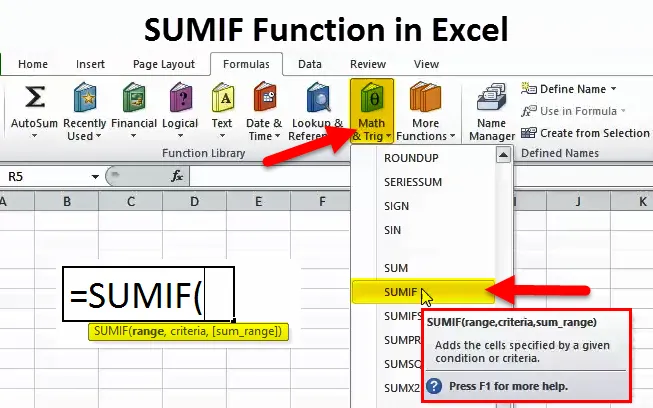
SUMIF funkció (Tartalomjegyzék)
- SUMIF függvény Excelben
- SUMIF képlet Excelben
- Hogyan lehet használni a SUMIF függvényt az Excelben?
SUMIF függvény Excelben
Az excelben mindannyian képletekkel foglalkozunk. Valójában az excel a képletekről és technikákról szól. Mint sok más, az excel funkcióban, a SUMIF az egyik a matematikai és trigonometriai függvény.
A SUMIF azt jelenti, hogy „ SUM bizonyos sort vagy oszlopot SUM, ha az adott feltétel vagy kritériumok igazak vagy teljesülnek ”.
A SUMIF programban bizonyos cellákat vagy sejtcsoportokat csak egy kritérium alapján tudunk SUM-ban felhasználni. A SUMIF elérhető a Formula sáv alatt és a Matematika és trigonometria sáv alatt.
SUMIF képlet Excelben
A SUMIF függvény képlete a következő:
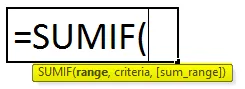
- Range: Az oszlop, amely kritériumértékeket tartalmaz.
- Kritériumok: Mi az egyetlen dolog, amire szüksége van az SUM alapján?
- SUM_RANGE: Azok a cellák vagy cellatartomány, amelyeket SUM-ot kíván használni. A1. Példa: A20 tartomány.
Hogyan lehet használni a SUMIF függvényt az Excelben?
Ez a SUMIF nagyon egyszerű, könnyen használható. Nézzük meg néhány példa segítségével, hogyan lehet használni a SUMIF függvényt.
Itt letöltheti ezt a SUMIF Function Excel sablont - SUMIF Function Excel sablon1. példa
Az alábbi táblázatból számolja ki Mexikó országának teljes eladási összegét.
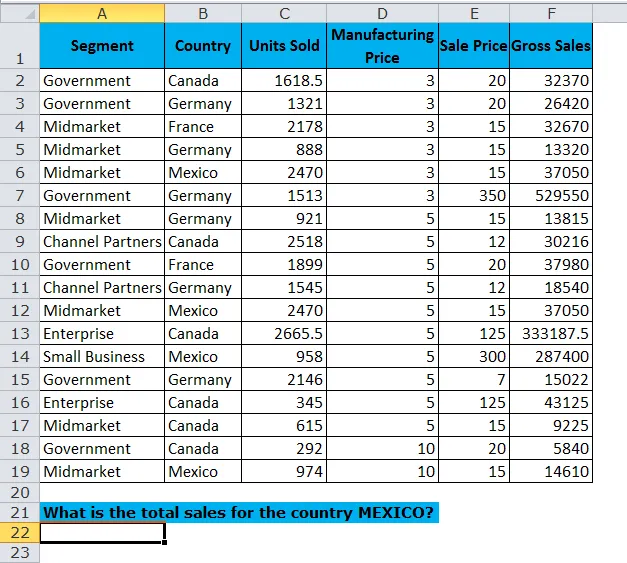
Van egy értékesítési táblázatunk az A1-től: F19. Ezen adatok alapján ki kell számítanunk Mexikó országának teljes értékesítését .
Az alábbiakban a SUMIF képletű cellát A22 alkalmazzuk, hogy megkapjuk az Mexikó országának teljes eladását .
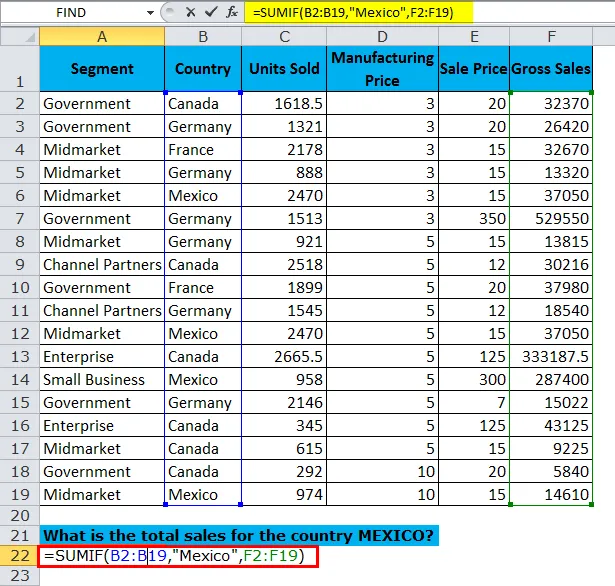
A SUMIF funkció a MEXICO ország összes eladását 376110-ként adja vissza
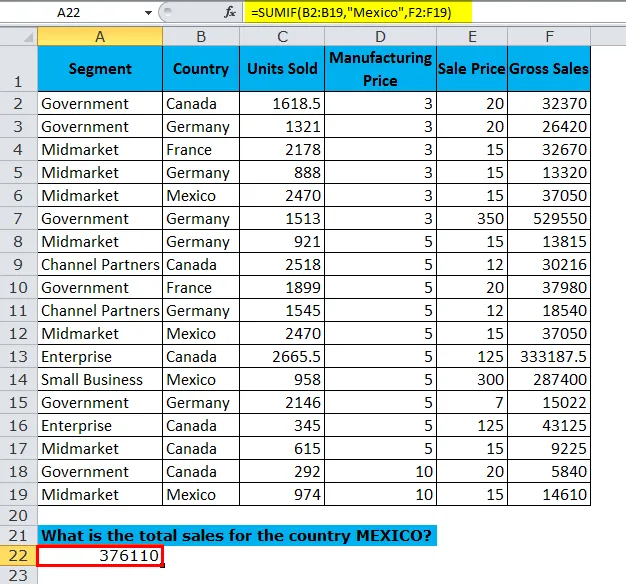
A képlet, amelyet itt használtunk, a következő
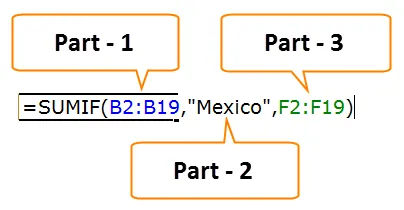
1. rész: ez a Criteria Range része, kritériumunk az, hogy Mexikó országában az összes eladást összevesszük, és ez a B2: B19 tartományba esik.
2. rész: Ez a kritériumunk. A kritérium-tartományunkból meg kell adnunk a kritériumokat „ Mexikónak” .
3. rész: Ez a mi SUM oszlopunk, amelyet elvégeznünk kell az összegzés során. Itt található az értékesítési tartomány F2-től F19-ig.
2. példa
Vegyük ugyanazt a példát a fentiekből, de számoljuk ki az egyes országok teljes értékesítését.
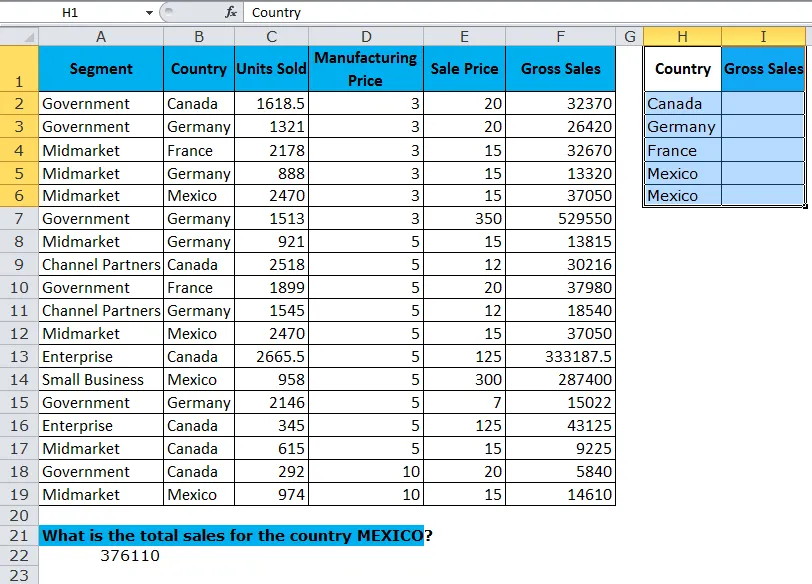
Az összesített bruttó eladás kiszámításához használja az alábbi képletet.
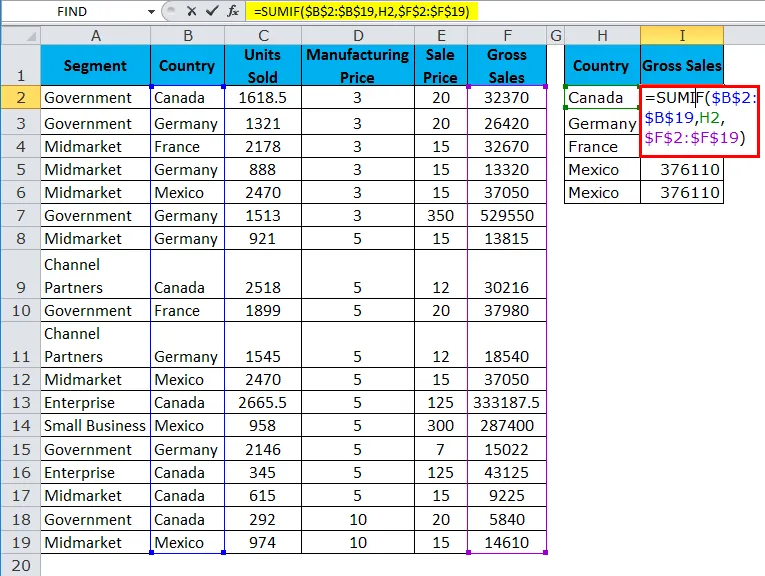
A SUMIF funkció az egyes országok teljes eladását adja vissza.
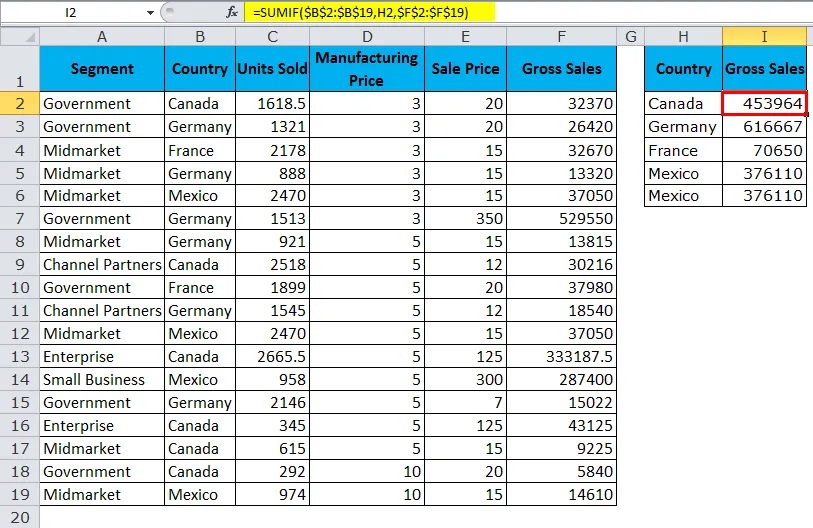
Ez nagyon hasonlít az előző képlethez, de vannak nagyon apró változtatások is.
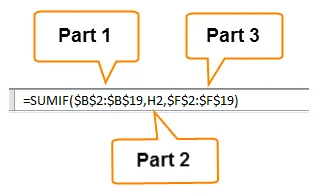
1. rész: ez a Criteria Range része, kritériumunk az, hogy Mexikó országában az összes eladást összevesszük, és ez a B2: B19 tartományba esik. Itt a dollár szimbólumok segítségével bezártuk a tartományt. Mert; a kritérium tartományunknak minden országban szabványnak kell lennie.
2. rész: Ez a kritériumunk. A Kritérium-tartományból ahelyett, hogy minden országnevet kézzel írnánk be, megadtunk egy cellareferenciát. Itt nem zárottuk be a cellát, mert az országcellának meg kell változnia, amikor a paszta képletet a cellák alá másoljuk. Ez azt jelenti, hogy a képlet lemásolásával H2-re H3-ra kell változnia, és így tovább.
3. rész: Ez a mi SUM oszlopunk, amelyet elvégeznünk kell az összegzés során. Itt található az értékesítési tartomány F2-től F19-ig. Ez azért is zárva van, mert; a kritérium tartományunknak minden országban szabványnak kell lennie
3. példa
Most már tudjuk, hogy ez a képlet hogyan működik. Haladunk a képlet haladó szintjére. A SUMIF kiszámítja az értékeket helyettesítő karakterek alapján.
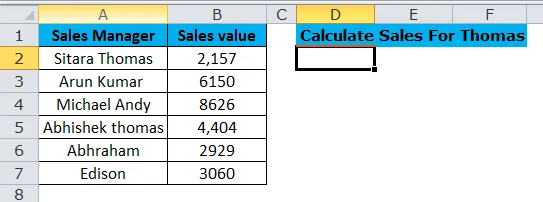
A fenti táblázatból számolja ki Thomas eladási összegét. Nem említik, hogy Sitara Thomas vagy Abhishek Thomas. Bárhol is találunk Thomasot , azt SUM-nak kell felvennünk.
Az ilyen forgatókönyvekben helyettesítő karaktereket kell használni. A leggyakrabban használt helyettesítő karakterek csillag ( * ) és kérdőjel (?)
Az alábbi képletet alkalmazva kaphatja meg a Thomas összes eladását.
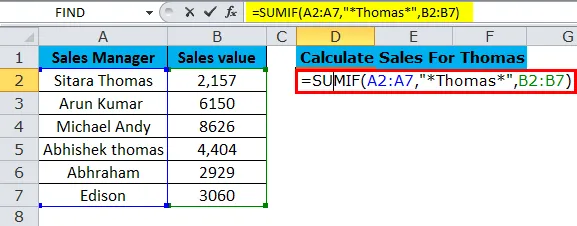
A SUMIF függvény Thomas teljes eladását 6561-ként adja vissza.
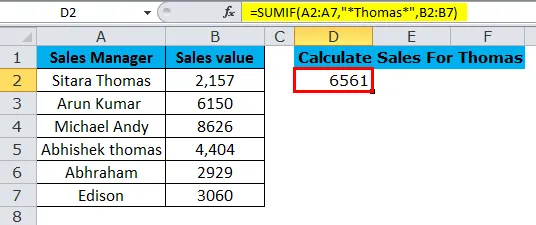
Most nézzük meg a képletet a kritérium-szintaxisban, amelyet „* Thomas *” értéknek adtunk a „ Thomas ” helyett . Itt a csillag a helyettesítő karakter. Ebben az esetben a csillag egy adott karaktert keres a mondatban.
Ezért a Sitara Thomas és Abhishek Thomas ügyben a csillag mindkettőt kezeli, és az értékesítés összegét mindkét értékesítési menedzser számára összegezi.
4. példa
A SUMIF függvényben a két különböző kritériumot egyetlen kritériumtartományba adhatjuk hozzá. Az alábbi adatok alapján számolja ki az összes eladási értéket Franciaország és Kanada országában.
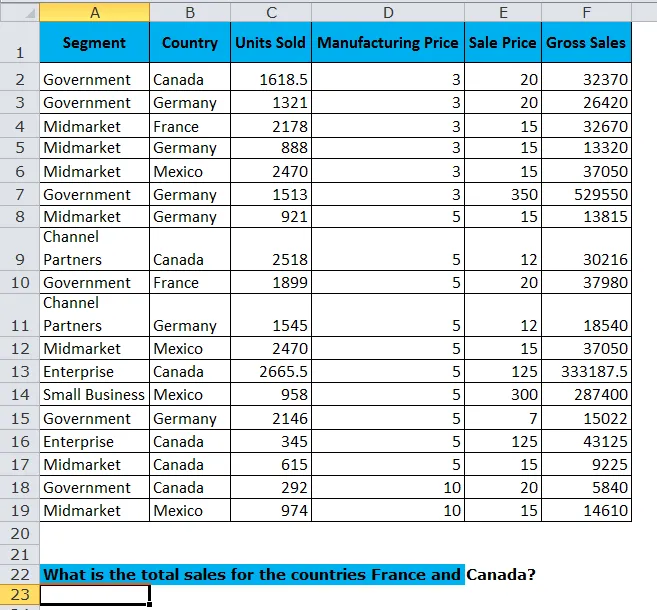
Itt ugyanazt a képletet kell alkalmaznunk, de amikor kritériumokat adunk meg, kevés változtatást kell végrehajtanunk és alkalmaznunk kell bizonyos technikákat.
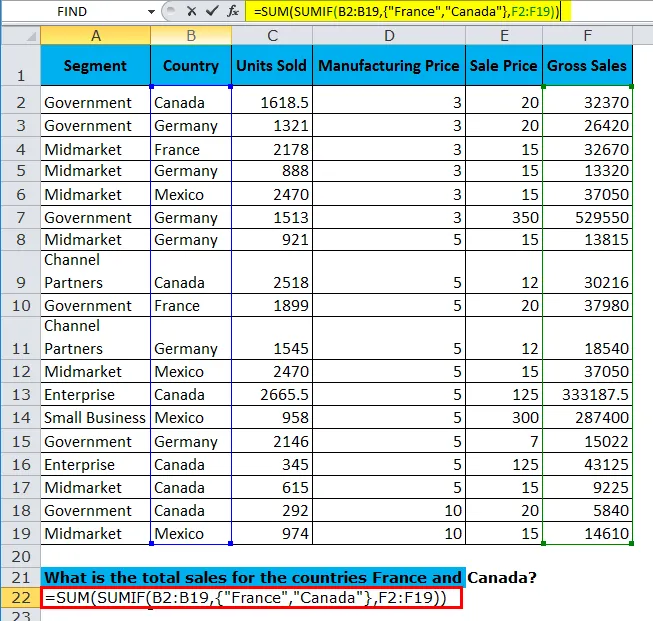
Először a SUMIFS hozzáadása előtt adtuk hozzá a SUM függvényt. Azért adtuk hozzá a SUM-ot a fő funkció előtt, hogy két kritériumot adunk egy formulában.
- A SUMIF első paramétere a Kritériumtartomány, azaz „B2: B19”.
- A második paraméter az, hogy meg kell határoznunk, mely országokban végezzük az összegzést. Mivel azonban először több kritériumot adunk meg, be kell írnunk göndör zárójeleket () a kritériumok felvétele érdekében.
- A göndör zárójelben () meg kell jelölnünk két országnevünket dupla idézőjelben.
- Az utolsó rész az összegösszeg, azaz „F2: F19”.
Egyrészt a SUMIF kiszámítja az ország eladásait Franciaországban (70 650), másodszor pedig Kanada ország eladásait (4, 53 964).
Amint a SUMIF visszatér a két ország teljes értékesítéséhez, a SUM függvény mindkét ország eladásait egyszerűen összeadja (70 650 + 4, 53, 964 = 5, 24, 613, 5).

5. példa
Használja ugyanazt a táblázatot a fenti példában, és számítsa ki a teljes eladást, ha az eladott egység nagyobb vagy egyenlő, mint 2000.
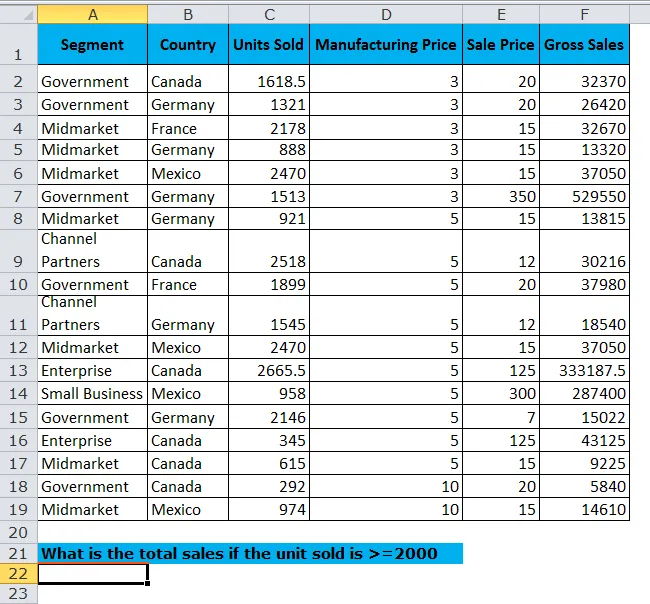
Ugyanazt a logikát alkalmazza, mint amelyet az 1. példában használtunk, hanem az országtartomány kiválasztása és az országnév megadása helyett a kritériumként válassza az értékesített mértékegység oszlopot tartományként, és adja meg a kritériumokat, mint „> = 2000”.
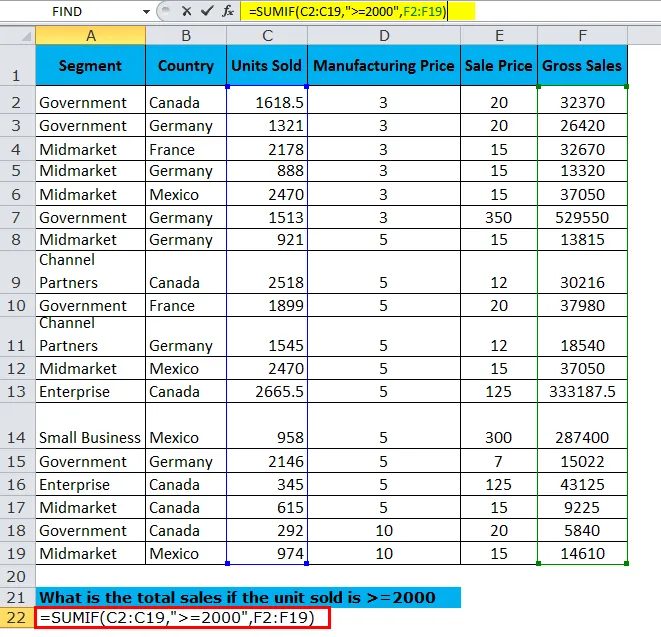
A SUMIF visszaadja a teljes eladást, ha az eladott egység> = 2000, mint 48195, 5.
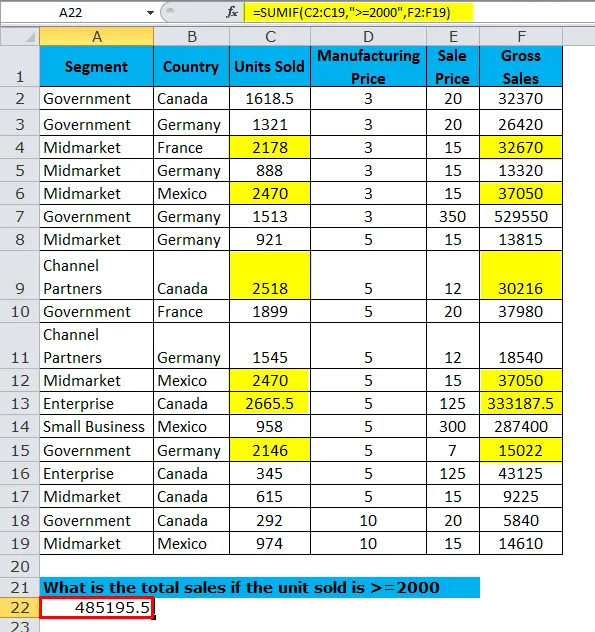
Ne feledje, hogy mi a SUMIF Function
- A SUMIF csak egyetlen oszlop kritériumokra alkalmazható. Csak egy oszlopos kritériumokat képes kielégíteni.
- # Valuewill hiba akkor fordul elő, ha a kritériumtartomány és az összegtartomány nem azonos tartományban.
- Ha több kritériumot szeretne használni, akkor használja a SUMIFS funkciót.
- A kritériumparaméter numerikus értékeit nem kell kettős idézőjelekkel csatolni. De numerikus és szöveg esetén idézőjelekbe kell beilleszteni a „> = 2000”, „<= 25”, „= 555” stb.
- A helyettesítő karaktereket a név vagy a mondat egy részének egyeztetésére használják. A csillag a karaktersorozatokat jelöli, a kérdőjelek pedig a megadott kritériumok bármelyik karakterét jelölik.
Ajánlott cikkek
Ez egy útmutató a SUMIF Function-hoz. Itt tárgyaljuk a SUMIF képletet és a SUMIF Function használatát, valamint az excel példát és a letölthető excel sablonokat. Ezeket a hasznos funkciókat Excelben is megnézheti -
- A INDIRECT függvény használata az Excelben
- Hogyan lehet használni az FV függvényt az Excelben?
- ÉS Funkció az Excelben
- Excel PMT funkció
- SUMIF több kritériummal Példák